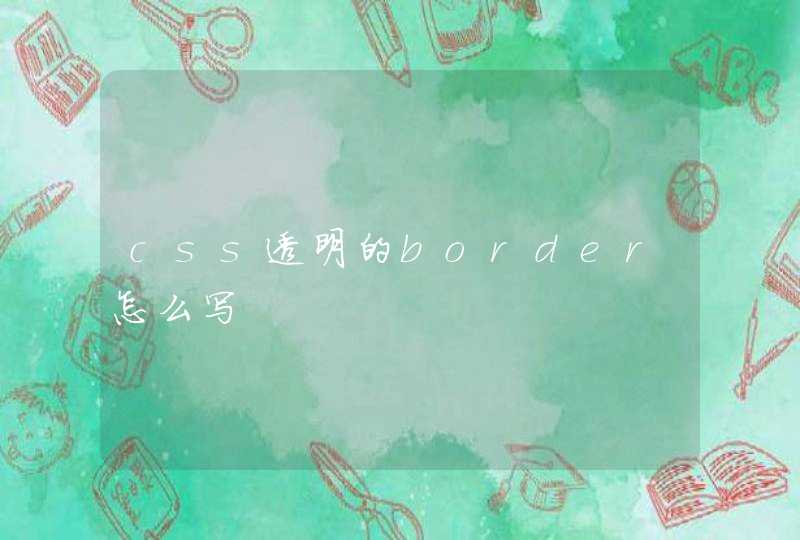方法如下:
操作设备:戴尔笔记本电脑
操作系统:win10
操作程序:计算机
1、首先在桌面上用鼠标右键单击【计算机】。
2、弹出菜单后,点击【管理】。
3、进入【计算机管理】的界面后,点击【磁盘管理】。
4、然后在界面右侧用鼠标右键单击需要合并的两个磁盘中的一个。
5、在弹出的菜单中点击【删除卷】。
6、弹出对话框,点击【是】。这样操作后,会将该磁盘中的数据全部删除,如果有重要的数据,就需要提前备份。
7、再用鼠标右键单击另一个磁盘,在弹出的菜单中,点击【扩展卷】。
8、接着,会弹出【扩展卷导向】的界面,点击【下一步】。
9、再点击【下一步】。
10、最后,点击【完成】。
11、另外,还会弹出一个对话框,点击【是】即可。这是提醒大家不能合并系统盘。这样操作后,两个磁盘就合并成了一个。
需要先保存D盘的文件,然后,选中D盘,选中删除卷,弹出确认提示,选是。注意!!!如果提示是转换成动态分区,不要点确定!!! 这种情况就需要使用分区工具来进行合盘操作了。然后选中C盘,右键 选择 扩展卷 然后根据提示一直下一步。完成后2个分区容量就全给C盘了。
电脑磁盘分盘和合并方法如下:
电脑:联想Y50p-70-ISE。
系统:win10专业版。
浏览器版本:无。
1、首先我们找到电脑桌面上的此电脑图标,右键之后选择管理进入管理界面。在管理界面找到磁盘管理,双击进入我们电脑的磁盘管理界面。
2、比如我们需要将E盘和F盘合并。
3、这里我们先右键选择F盘,然后在弹出来的窗口中选择删除卷。
4、然后会提示我们是否确认删除此卷,在确认我们点击是。
5、然后我们需要为E盘增加空间,右键选择E盘,然后在弹出来的界面中选择扩展卷。
6、接着它就会来到扩展卷向导的界面,我们直接点击下一步。
7、接着就来到这个界面,在左侧我们看到的信息是可用分区的磁盘空间,右侧则是我们已选择的空间。
8、在操作完成后,我们返回磁盘管理界面,就能看到已经合并好的磁盘E了。



















![麻烦问一下,这种笔记本电脑的按键[蓝色符号有什么用[?]](/aiimages/%E9%BA%BB%E7%83%A6%E9%97%AE%E4%B8%80%E4%B8%8B%EF%BC%8C%E8%BF%99%E7%A7%8D%E7%AC%94%E8%AE%B0%E6%9C%AC%E7%94%B5%E8%84%91%E7%9A%84%E6%8C%89%E9%94%AE%5B%E8%93%9D%E8%89%B2%E7%AC%A6%E5%8F%B7%E6%9C%89%E4%BB%80%E4%B9%88%E7%94%A8%5B%EF%BC%9F%5D.png)